Wie man PDFs vom iPad auf den PC überträgt
Oct 15, 2025 • Filed to: Datenübertragung auf das iPhone • Proven solutions
Anders als manche Menschen vielleicht denken, haben Bücher nichts von ihrer Popularität verloren, weil Menschen aller Generationen es immer noch genießen, sie zu lesen. Aber weniger und weniger Menschen lesen Bücher im Papierformat. Stattdessen haben sie sich den E-Books zugewandt, weil man sie in nur wenigen Sekunden herunterladen und damit beginnen kann, sie auf dem Handy oder dem Tablet zu lesen. Ein Tablet wie das iPad zu besitzen, ermöglicht es Ihnen, Ihre Bücher überallhin mitzunehmen, ohne dass Sie extra Gepäck einpacken müssen. Jedoch gibt es Zeiten, wenn Sie zu Hause sind und Ihre Augen sich ein wenig müde anfühlen, sodass Sie zum Lesen wirklich einen größeren Bildschirm brauchen könnten. Oder aber die Batterie Ihres Tablets ist fast leer. Aus diesem Grunde müssen Sie Ihre PDFs vom iPad auf den PC übertragen, um damit fortzufahren, Ihr Buch zu genießen. Wir werden Ihnen drei verschiedene Programme vorstellen, die Ihnen bei diesem Vorgang helfen und Sie dazu befähigen werden, Ihre Bücher mühelos auf den Computer zu übertragen.
- Teil 1: Wie man mit Appandora PDFs vom iPad auf den PC überträgt
- Teil 2: Wie man mit iFunbox PDFs vom iPad auf den PC überträgt
- Teil 3: Wie man mit iTunes PDFs vom iPad auf den PC überträgt

dr.fone - Telefon-Verwaltung (iOS & Android)
Musik, Fotos, Videos, Kontakte, Apps vom auf das iPhone X/8/7/6S/6 (Plus) mit einem Klick übertragen!
- Übertragen, verwalten, exportieren/importieren Sie Ihre Musik, Fotos, Videos, Kontakte, SMS, Apps usw.
- Handy zu Handy Transfer - Übertragen Sie alles zwischen Handys.
- De-duplizieren Sie doppelte Kontakte
- Vollständig kompatibel mit iOS 7, iOS 8, iOS 9, iOS 10, iOS 11 und iPod.
Teil 1: Wie man mit Appandora PDFs vom iPad auf den PC überträgt
Das erste Programm, das wir Ihnen vorstellen, ist Appandora. Es handelt sich um einen kostenlosen Dateimanager für alle iOS-Geräte, der die Möglichkeit bietet, PDF-Dateien von Ihren iPad-Büchern auf Ihren Computer zu übertragen.
1. Was Sie brauchen
Sie werden eine Kopie des Appandora Dateimanagers für iOS brauchen. Er ist völlig kostenlos und kann von der offiziellen Webseite heruntergeladen werden. Neben der Software, werden Sie auch ein USB-Kabel brauchen, das Sie zur Verbindung des iPads mit Ihrem PC nutzen.
2. Wie man mit Appandora PDFs vom iPad auf den PC überträgt
Schritt 1: Starten Sie die Appandora-Software, und verbinden Sie das iPad per USB-Kabel mit Ihrem Computer. Dieses Programm wird Ihnen die Informationen Ihres iPads im Hauptfenster anzeigen.
Anmerkung: Wenn das Programm Ihr iPad erkannt hat, wählen Sie „E-Book“ in der linken Seitenleiste.
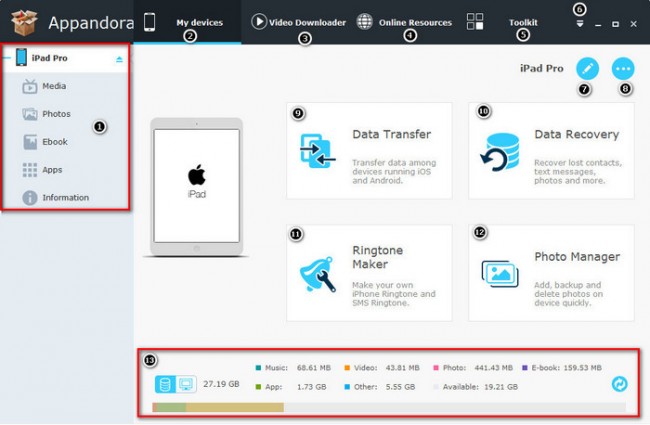
Schritt 2: Wie Sie sehen können, sind alle PDF-Dateien, die Sie auf Ihrem Gerät haben, hier aufgelistet. Fahren Sie nun fort und wählen Sie diejenigen aus, die Sie auf Ihren Computer bewegen möchten.
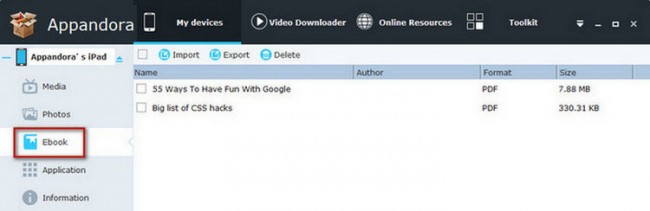
Prüfen Sie Ihre Auswahl noch einmal und klicken Sie über den aufgelisteten Dateien auf „Export“. Wählen Sie den gewünschten Speicherort und beginnen Sie den Vorgang. Dann werden Sie Ihre PDFs erfolgreich vom iPad auf den PC übertragen.
Teil 2: Wie man mit iFunbox PDFs vom iPad auf den PC überträgt
Ein weiterer Helfer beim Durchstöbern der Dateien auf Ihrem iPad ist iFunbox. Dies ist ein sehr interessantes Programm, da es Ihnen auf Ihrem Gerät die vollständige Kontrolle über die Dateien ermöglicht. Aber wir werden uns hier vorerst auf das Bewegen der PDF-Dateien konzentrieren.
2. Was Sie brauchen
Laden Sie iFunbox von der offiziellen Webseite herunter. Sobald Sie es auf Ihrem PC installiert haben, stellten Sie sicher, dass sie auch ein funktionierendes USB-Kabel vorbereitet haben, das nötig ist, um Ihr iPad anzuschließen. Es ist auch nötig, iBooks mit allen Büchern, die Sie übertragen wollen, auf Ihrem Gerät zu installieren. Sie können iBooks im App-Store finden, wenn Sie es nicht bereits installiert haben.
Nachdem Sie diese Dinge geprüft haben, kann es losgehen.
2. Wie man mit iFunbox PDFs vom iPad auf den PC überträgt
Schritt 1: Verbinden Sie Ihren iPad mit Ihrem PC und starten Sie das Programm. Sodann wird iFunbox Ihre iPad-Informationen im Hauptfenster anzeigen.
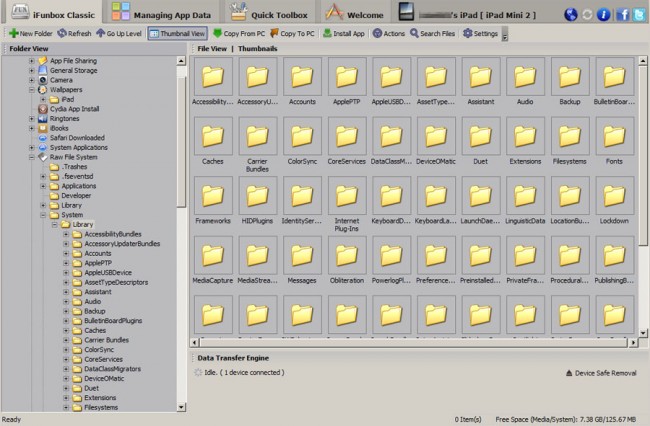
Schritt 2: Schauen Sie sich das Menü zur Linken an und wählen Sie iBooks. Dann werden alle PDF-Dateien im rechten Teil des Fensters angezeigt.
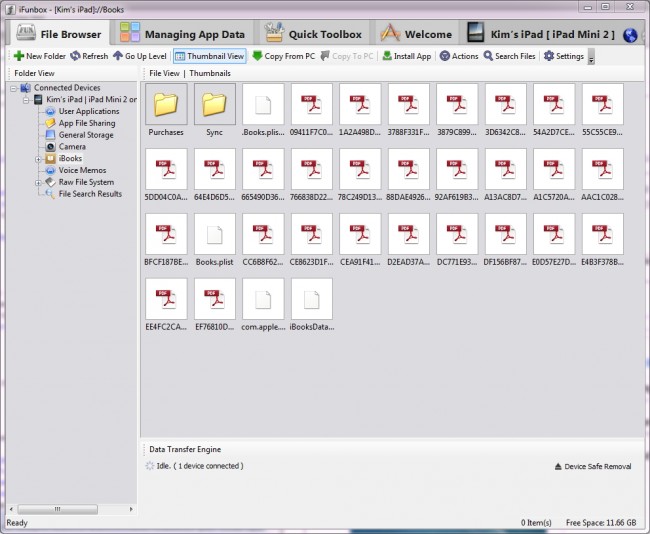
Schritt 3: Wählen Sie die Bücher aus, die Sie auf Ihren Computer übertragen möchten, und klicken Sie mit der rechten Maustaste darauf. Wählen Sie dann: „Auf PC kopieren“. Sie werden dazu aufgefordert, für die PDFs einen gewünschten Speicherort auszuwählen.
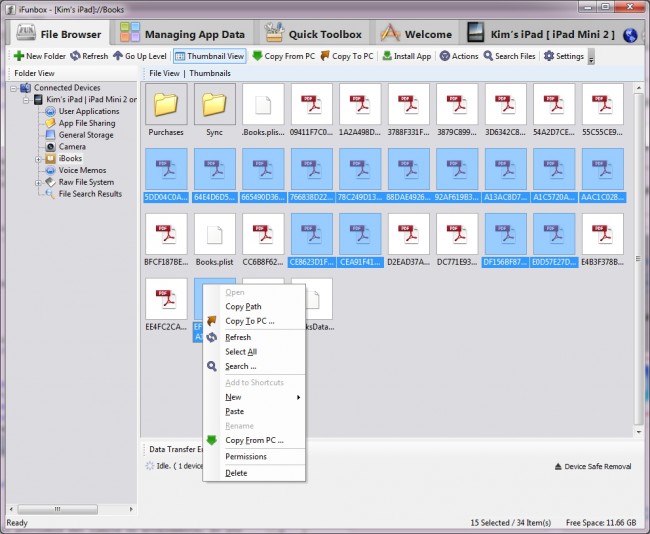
Wenn Sie den Ort bestätigt haben, wird die PDF-Übertragung vom iPad zum PC starten uns Sie werden eine Nachricht erhalten, sobald der Vorgang beendet ist.
Teil 3: Wie man mit iTunes PDFs vom iPad auf den PC überträgt
Wenn Sie E-Books im iTunes-Store gekauft haben, können Sie die Transferkauffunktion von iTunes nutzen, um Ihre PDF-Dateien vom iPad auf den PC zu übertragen. Obwohl diese Methode leicht ausführbar ist, wird sie nicht empfohlen, da die Synchronisationsfunktion in iTunes die nicht-erworbenen Artikel von Ihrem Gerät löschen wird.
1. Was Sie brauchen
Sie können iTunes kostenlos auf der Apple-Webseite herunterladen und installieren. Stellen Sie für den Fall, dass Sie die Software vorher schon installiert haben, sicher, dass Sie die neuste Version haben. Auch werden Sie ein USB-Kabel benötigen, um Ihr iPad mit Ihrem Computer zu verbinden.
Sobald Sie bereit sind, können wir mit dem eigentlichen Vorgang fortfahren.
2. PDFs mittels iTunes vom iPad auf den PC übertragen
Schritt 1: Starten Sie iTunes auf Ihrem PC und stöpseln Sie Ihr iPad über ein USB-Kabel ein.
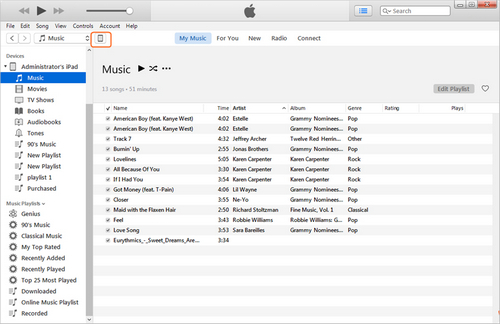
Schritt 2: Klicken Sie in der oberen rechten Ecke auf Datei > Geräte > Transferkäufe von iPad. Sodann wird iTunes alle erworbenen Artikel vom iPad in die iTunes-Bibliothek übertragen.
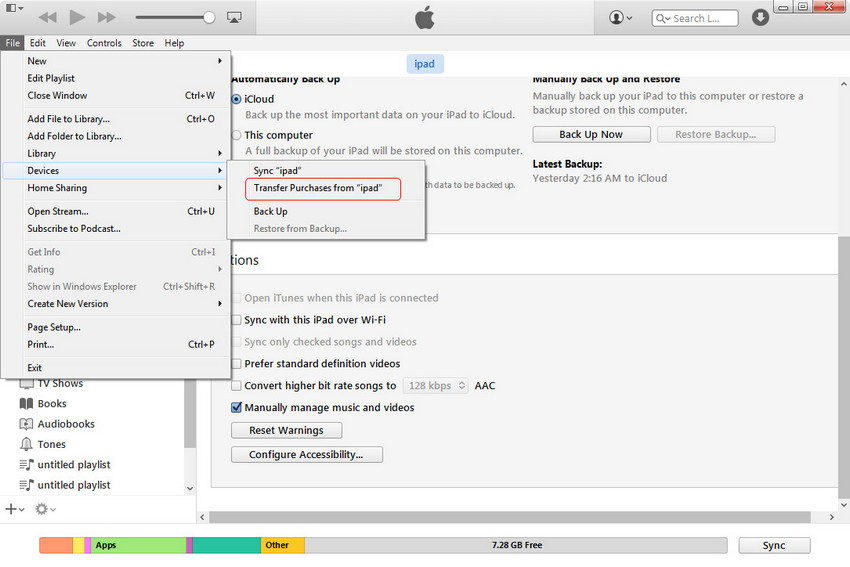
Wenn der Vorgang beendet ist, werden Sie alle erworbenen Artikel inkl. der PDF-Dateien in Ihrer iTunes-Bibliothek finden. Noch einmal: Obwohl Sie in der Lage sind, PDF-Dateien mittels iTunes vom iPad auf den Computer zu übertragen, können Sie nur die gekauften PDF-Dateien überspielen, was nicht unbedingt das ist, was Sie machen möchten.
iPhone Übertragen
- Dateien Übertragen
- iPhone mit Outlook synchronisieren
- PDFs vom iPad auf den PC überträgen
- Bilder vom iPhone auf einen USB-Stick übertragen
- Musik aufs iPhone ohne iTunes übertragen
- Hörbücher ohne iTunes vom Computer auf ein iPhone überträgen
- VCF zu iPhone oder iPad importieren/überträgen
- Fotos von der Camera Roll in ein Album verschieben
- MP3 auf das iPhone übertragen
- Musik vom iPhone zu Google Music hochladen
- Musik von PC auf iPhone übertragen
- SMS vom iPhone auf PC/Mac übertragen
- Tipps zum Übertragen

Allrounder-Lösung für Smartphone






















Julia Becker
staff Editor